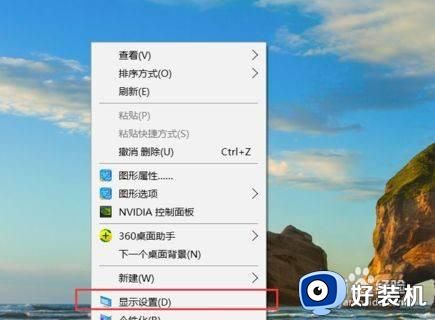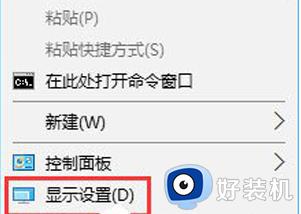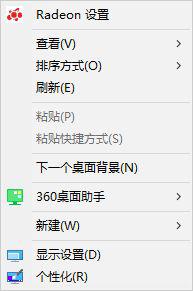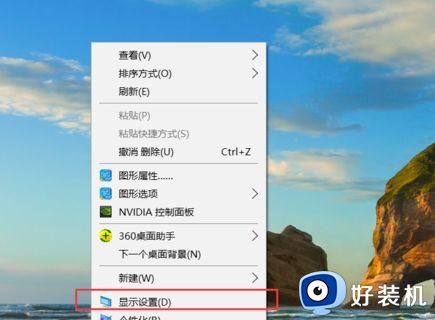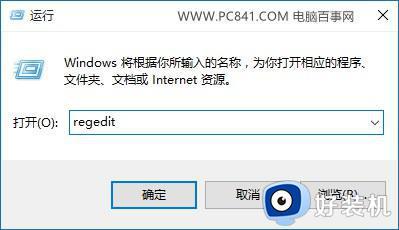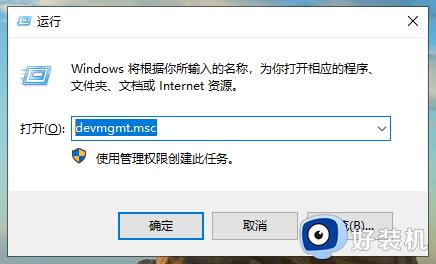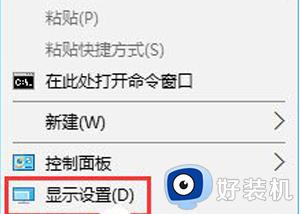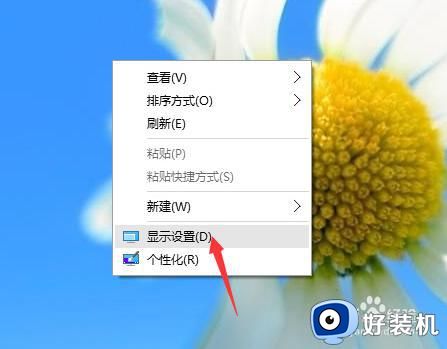win10电脑界面模糊是什么情况 win10电脑屏幕显示模糊修复方法
时间:2024-07-07 10:15:00作者:xinxin
基本上,电脑安装的win10系统都有设置默认的屏幕分辨率,而且也能够满足用户操作的需求,当然有些用户也会遇到win10电脑屏幕显示模糊的情况,这时就需要重新对屏幕分辨率进行调整,那么win10电脑界面模糊是什么情况呢?今天小编就给大家带来的win10电脑屏幕显示模糊修复方法。
推荐下载:win10正版旗舰版
具体方法:
1、在桌面的空白地方点击右键,然后在出现的窗口中,找到【显示设置】打开。
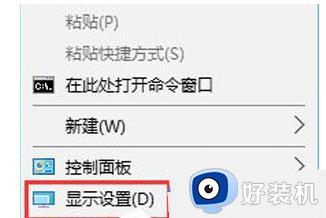
2、在打开的设置页面中,在右侧底部找到【高级显示设置】。
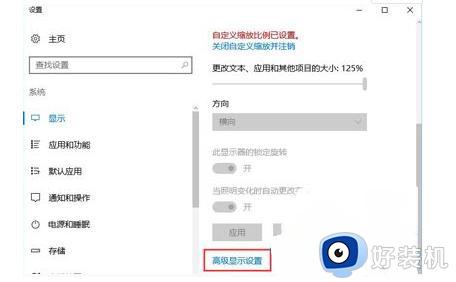
3、然后在高级显示设置中将分辨率调整为1920*1080,然后点击下面的【文本和其他项目大小调整的高级选项】。
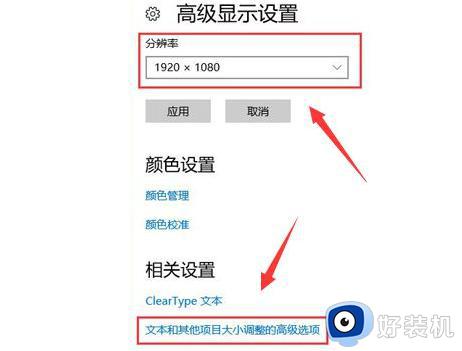
4、选择“设置自定义缩放级别”,在缩放级别框中输入125变成125%的比例。
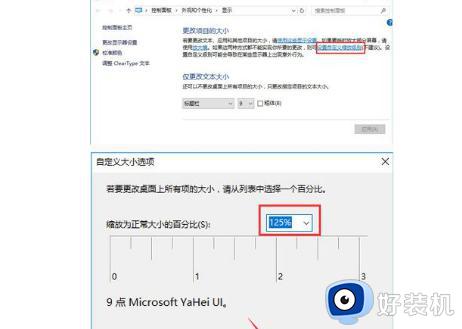
5、修改完缩放比后,在“仅更改文本大小”将所有项目的文本大小统统由9改为10点击【应用】就能解决。
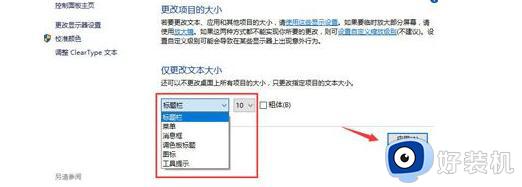
上述就是小编告诉大家的win10电脑屏幕显示模糊修复方法了,有遇到相同问题的用户可参考本文中介绍的步骤来进行修复,希望能够对大家有所帮助。